XTRACT截面弯矩曲率分析教程Word文件下载.docx
《XTRACT截面弯矩曲率分析教程Word文件下载.docx》由会员分享,可在线阅读,更多相关《XTRACT截面弯矩曲率分析教程Word文件下载.docx(12页珍藏版)》请在冰豆网上搜索。
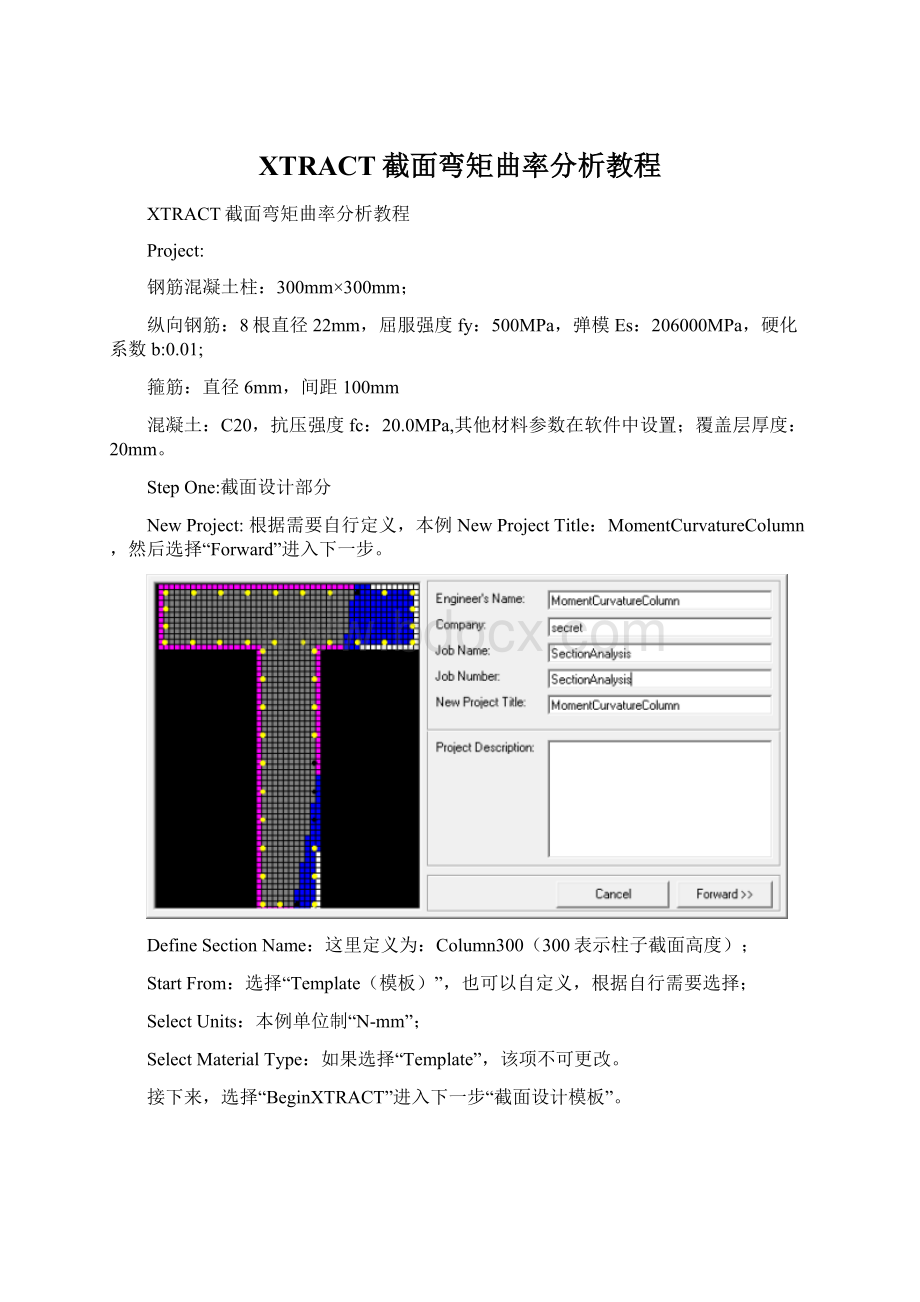
箍筋:
直径6mm,间距100mm
混凝土:
C20,抗压强度fc:
20.0MPa,其他材料参数在软件中设置;
覆盖层厚度:
20mm。
StepOne:
截面设计部分
NewProject:
根据需要自行定义,本例NewProjectTitle:
MomentCurvatureColumn,然后选择“Forward”进入下一步。
DefineSectionName:
这里定义为:
Column300(300表示柱子截面高度);
StartFrom:
选择“Template(模板)”,也可以自定义,根据自行需要选择;
SelectUnits:
本例单位制“N-mm”;
SelectMaterialType:
如果选择“Template”,该项不可更改。
接下来,选择“BeginXTRACT”进入下一步“截面设计模板”。
SectionDesignTemplate:
在CrossSection:
SectionInformation设置如下。
在“ConfinementProperties:
”第一项表示箍筋直径,第二项表示箍筋间距。
然后,“Next”设置截面几何信息。
SectionWidth:
截面高度,本例300mm;
SectionHeight:
CoverThickness:
覆盖层厚度,本例为20mm,此处需注意,覆盖层厚度为纵筋外表面到边缘的距离;
NumberofLongi..:
纵筋数量8;
LongitudinalBarSize:
纵筋直径22mm;
“下一步”
Materials:
材料设置截面
首先,设置CoverConcrete(覆盖层混凝土材料本构),选择“AddNew”,
修改命名:
NameofConcreteModel:
CoverC
28-Day抗压强度:
20MPa
TensionStrength:
截面分析时可以设置为0;
其他参数如图所设置。
边缘区混凝土本构+核心区混凝土本构
钢筋材料本构
全部材料本构设置完。
进行网格划分,即纤维生成。
生成纤维截面图,不过从图中可以发现,混凝土保护层并没有到纵筋的边缘,主要是因为考虑了箍筋的直径。
如果想忽略箍筋直径影响,可以进行修改。
选择红框图标。
弹出对话框,点击“是”
点击右上角“ModifyMesh/Material”选项,如下图所示
将Style-CoverThickness:
修改为20.00mm+箍筋直径即可,这里不做演示。
StepTwo:
荷载定义部分
在XTRACT软件上端菜单栏,Loading选项,选择“MomentCurvature”选项,进入下面界面。
General:
LoadingName:
加载名称,由于本例轴力为500Kn,命名为MC500;
OnSection:
作用在哪一截面,本文只有Column300截面;
AppliedFirstStepLoads:
定义初始轴力
选中AxialLoad并输入500000N轴力;
IncrementingLoads:
弯矩增量荷载设置
选择MomentAbouttheX-Axias(Mxx)选项,即绕X轴转动的弯矩;
MomentRotationOptions:
弯矩转动选项
选择CalculateMomentRotation计算弯曲转动
PlasticHingeLength(塑性铰长度):
300mm(本例取截面高度,还有其他塑性铰长度定义方法,参考其他文献);
Apply
StepThree:
运行计算
点选红框进行运算
StepFour:
结果分析
进入分析界面
显示分析结果
输出弯矩曲率数据
本教程结束!
说明:
由Forster原创,本例仅为笔者掌握的一种XTRACT弯矩曲率分析方法,限于笔者的知识水平,本例中的难免有错误之处,敬请读者批评指正。
XTRACT软件弯矩曲率分析不仅限于此流程,其他流程参考相关教程,本文仅作为演示之用,无商业目的,如果转载请注明出处。